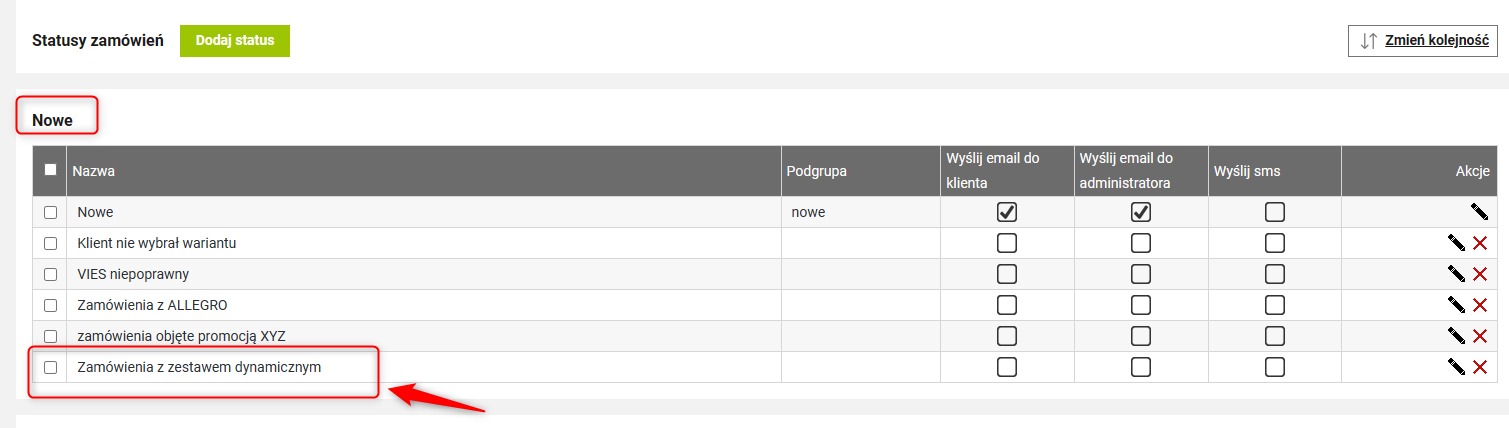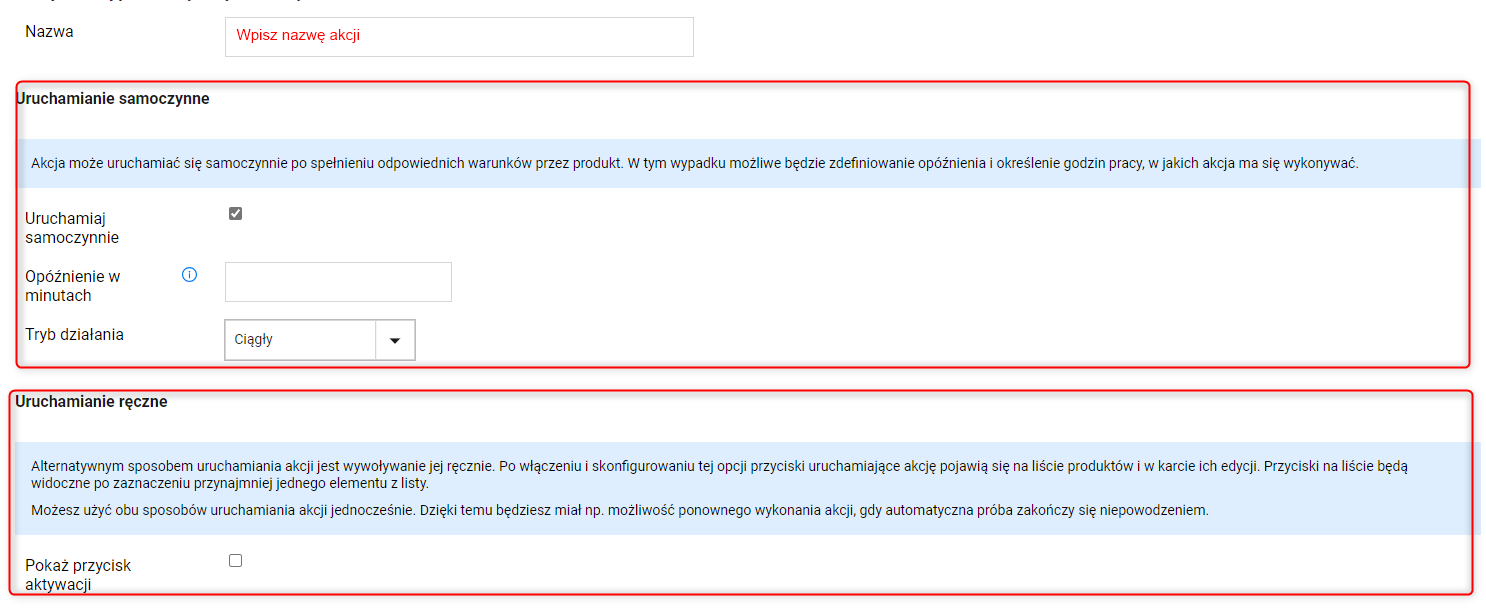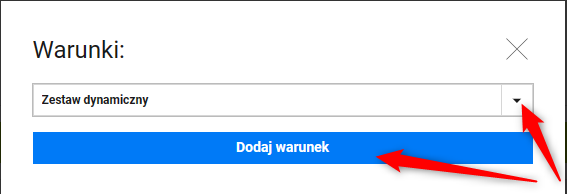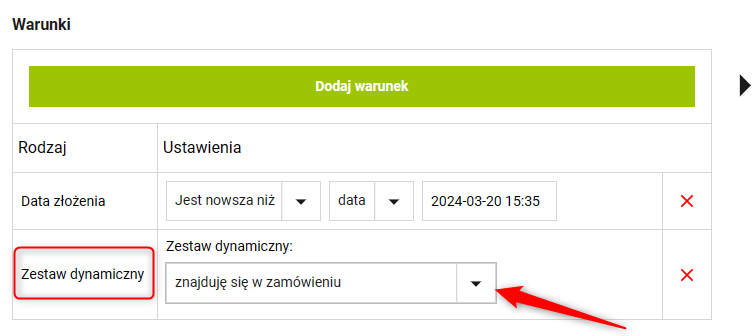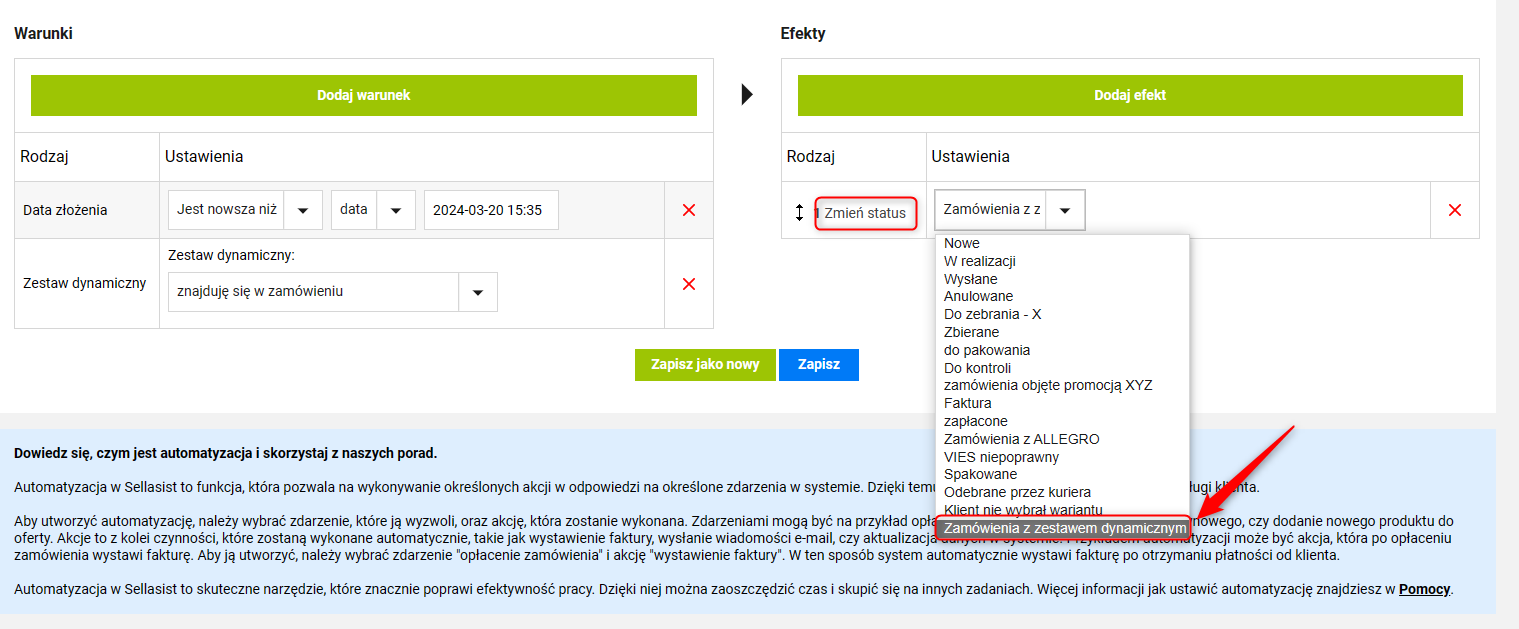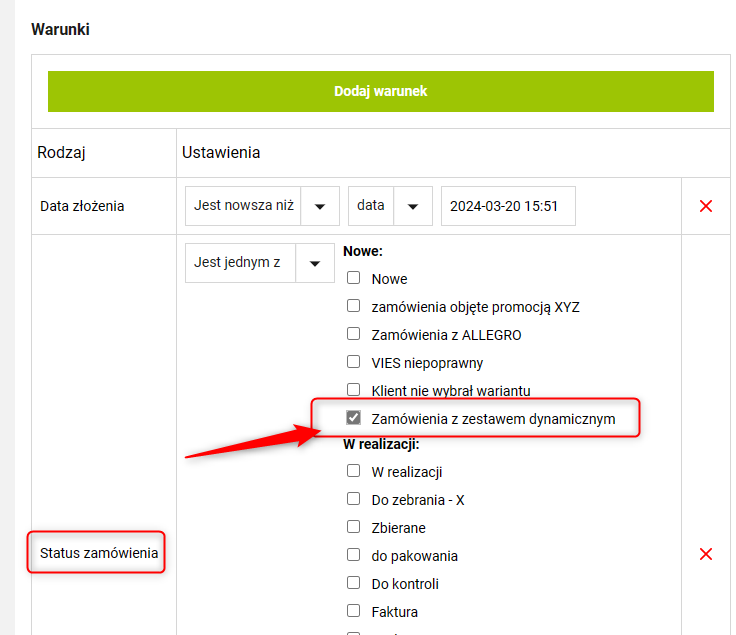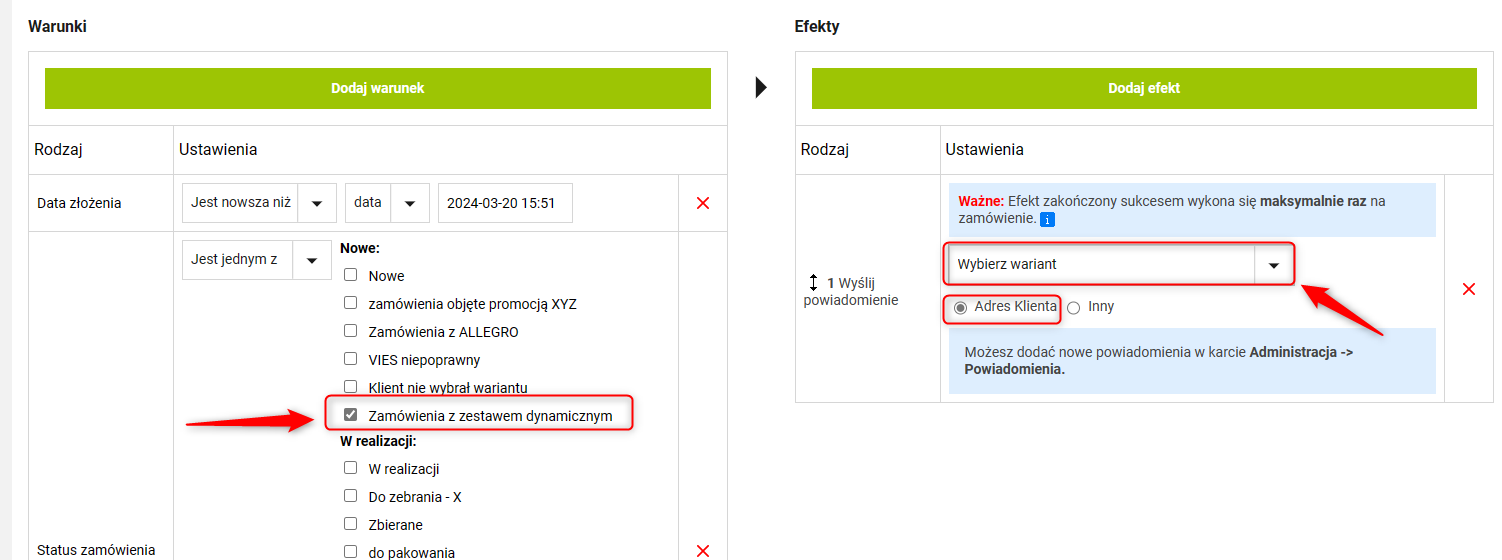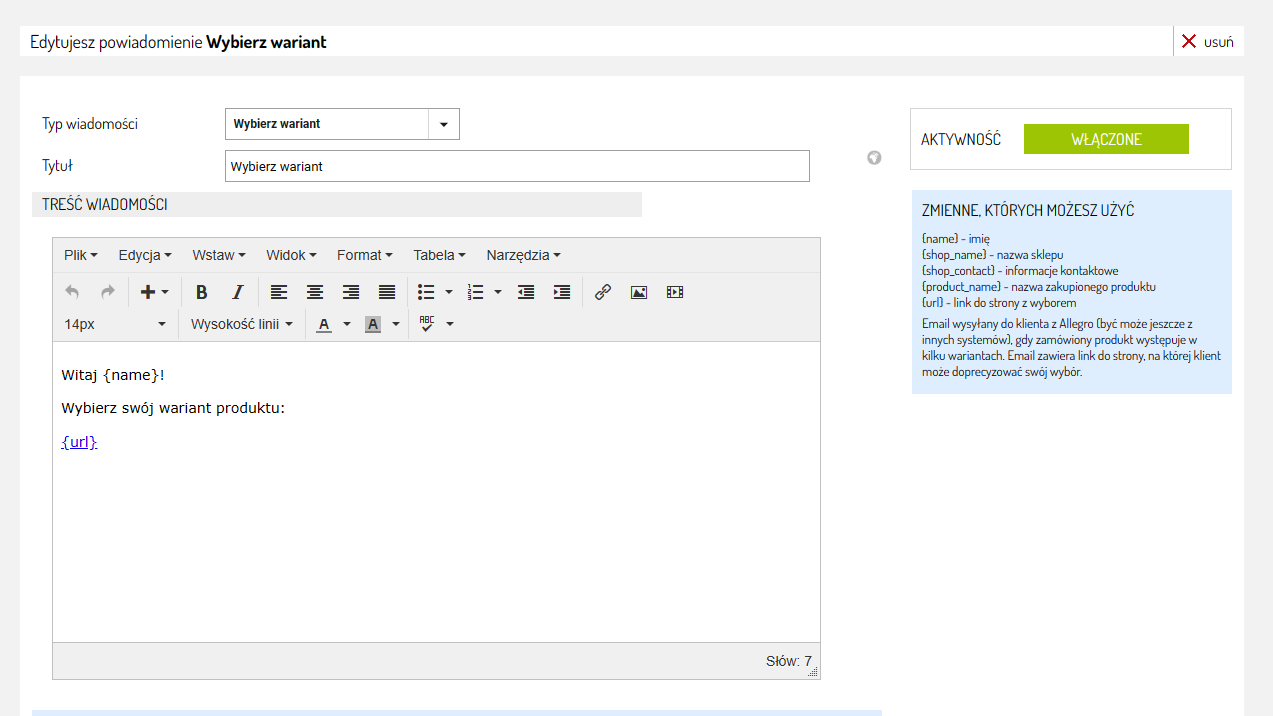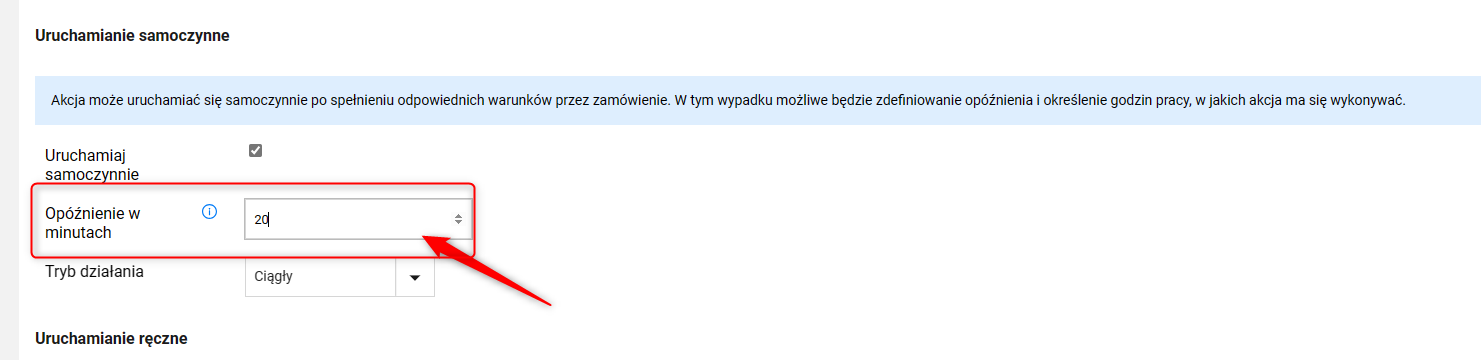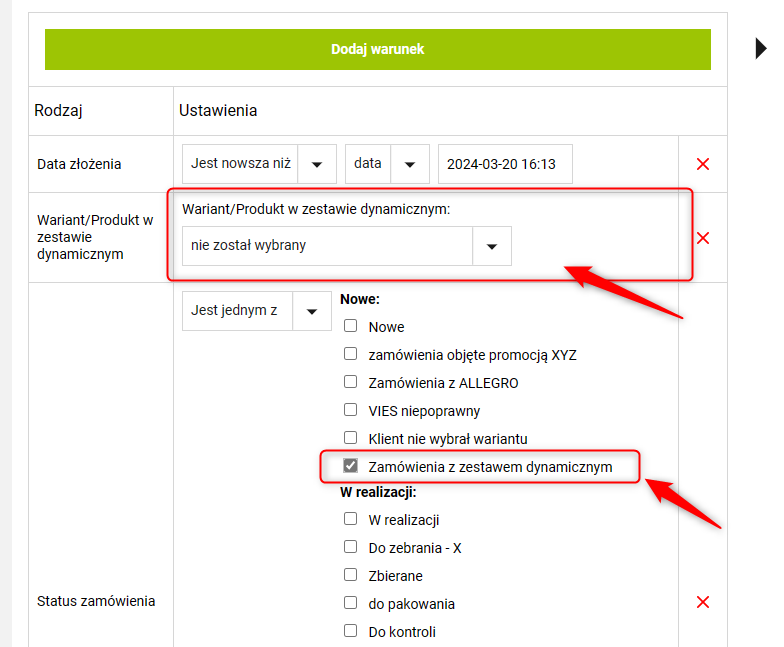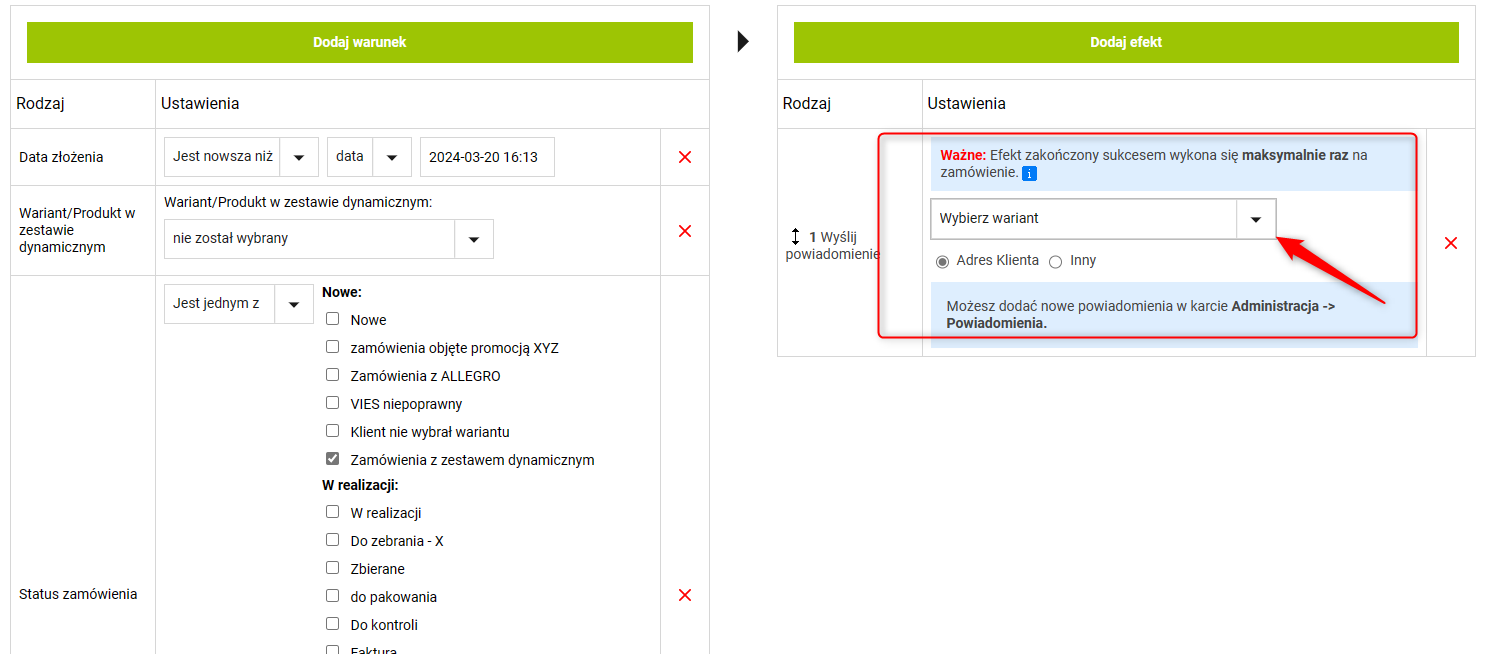Warunek Wariant/ Produkt w zestawie dynamicznym możesz wykorzystać dla akcji automatycznych dla zamówień, w skład których wchodzą zestawy dynamiczne.
Jeżeli klient złoży zamówienie, składające się z zestawu dynamicznego możesz ustawić tak warunki, aby zostały one przypisane do np. odpowiedniego statusu zamówienia np. status "Zamówienie zawiera zestaw dynamiczny", dla takiego statusu utworzysz w prosty sposób Powiadomienie "Wybierz wariant" zawierające link do strony z wyborem odpowiedniego produktu. A dodatkowo, jeżeli mimo tego, klient nie dokona wyboru, możesz ustawić odpowiednie przypomnienie i wysłać je ponownie np. po 15 minutach od złożenia zamówienia.
Jak ustawić automatyczne powiadomienie z linkiem do wyboru odpowiedniego modelu/parametru produktu w zestawie dynamicznym?
1. W pierwszej kolejności warto utworzyć nowy status zamówienia o nazwie np. "Zamówienia z zestawem dynamicznym". Pozwoli Ci to w prosty sposób wyfiltrować zamówienia, które zawierają zestaw dynamiczny i będziesz mógł łatwiej monitorować i zarządzać takimi zamówieniami.
2. Przejdź do Administracja ⇨ Statusy zamówień i dla grupy Nowe utwórz status zamówienia np. "Zamówienia z zestawem dynamicznym".
3. Następnie stwórz akcję automatyczną, która będzie segregować nowe zamówienia i wyłapywać zamówienia, które zawierają Zestawy dynamiczne.
4. W zakładce Administracja ⇨ Automatyzacja i przejdź do sekcji Akcje dla zamówień.
5. Na górze strony znajdziesz karty: Dziennik zdarzeń, Akcje dla asortymentu, Akcje dla zamówień.
W Dzienniku zdarzeń znajdziesz wszystkie wykonane akcje.
Możesz tu przeglądać raporty z ostatniego miesiąca i ręcznie uruchamiać akcje.
Przejdź do sekcji Akcje dla zamówień i kliknij Dodaj akcję automatyczną.
6. Uzupełnij nazwę akcji
Uwaga!
Jeżeli chcesz dodać nową akcję w Sellasist możesz wybrać między automatycznym uruchamianiem akcji po spełnieniu określonych warunków lub ręcznym aktywowaniem ich za pomocą przycisków (więcej o przyciskach: TUTAJ).
Możesz również użyć obu sposobów uruchamiania akcji jednocześnie. Dzięki temu będziesz miał np. możliwość ponownego wykonania akcji, gdy automatyczna próba zakończy się niepowodzeniem.
Dla uruchamiania samoczynnego:
7. Ustaw opóźnienie jej wykonania w minutach.
Opóźnienie określa czas, przez jaki wszystkie warunki muszą być spełnione, by akcja została wykonana. Dzięki temu można, np. sprawić, by produkty z zerowym stanem magazynowym zostały wyłączone dopiero wtedy, gdy ten stan utrzymuje się przez 5 dni. Jeżeli użyjesz opóźnienia nie może być ono niższe niż 5 minut.
Ustaw tryb działania akcji.
Masz do wyboru: tryb ciągły lub wybrane dni i godziny.
Wybrane dni i godziny: w tym trybie akcje będą wykonywane tylko w wybranych dniach i godzinach. Zdarzenia, które miałyby się wykonać poza nimi będą wstrzymywane i realizowane dopiero w wybranym czasie. Jeśli nie podasz godzin działania, akcja będzie mogła być wykonywana całą dobę.
Dzięki odpowiedniej konfiguracji możesz sprawić, by np. zamówienia trafiały do realizacji tylko w godzinach pracy Twojego magazynu.

8. Kliknij Dodaj warunek. Wybierz z listy Zestaw dynamiczny i kliknij Dodaj warunek.
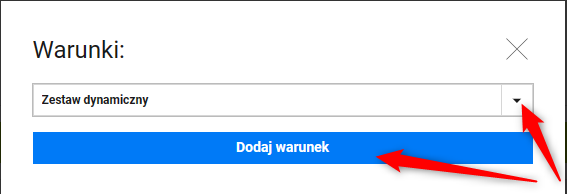
9. Uzupełnij kryteria warunku:
Data złożenia - Możesz wybrać datę złożenia zamówienia, aby zastosować warunek do zamówień złożonych w określonym okresie.
Pamiętaj! Data jest ustawiana na czas tworzenia danej nowej akcji, tak aby nowa akcja była skierowana dla nowo wpływających zamówień. Jeżeli ustawisz datę wstecz, system sprawdzi wszystkie zamówienia z tego okresu i zastosuje do nich wybrany efekt akcji, co może być problematyczne dla zamówień już zrealizowanych.
Zestaw dynamiczny: wybierz znajduje się w warunku
*Możesz tu również dodać jeszcze jeden warunek "Źródło zamówienia". Dzięki temu możesz wyfiltrować sobie poszczególne zamówienia zawierające zestaw dynamiczny według preferowanych źródeł, z którego pochodzą Twoje zamówienia.
10. Następnie kliknij Dodaj efekt "Zmień status" i wybierz nowo utworzony status "Zamówienia z zestawem dynamicznym"
11. Kliknij Zapisz.
12. Następnie dodaj Nową akcję automatyczną dla zamówień
13. Wybierz warunek "Status zamówienia" i ustaw status "Zamówienia z zestawem dynamicznym"
14. Kliknij Dodaj efekt, wybierz "Wyślij powiadomienie" i kliknij Dodaj efekt.
15. Z listy powiadomień wybierz powiadomienie "Wybierz wariant" i zaznacz, aby było wysyłane na adres klienta.
Powiadomienie "Wybierz wariant" możesz ustawić w Administracja ⇨Powiadomienia ⇨ sekcja Powiadomienia informacyjne
Możesz tu również ustawić powiadomienia SMS
W ten sposób link do strony z opcją wyboru zostanie wysłany dla zamówień, które zawierają zestaw dynamiczny.
Pamiętaj! Może się zdarzyć, że klient zapomni wybrać odpowiedniego produktu czy może przypadkowo usunąć Twoją wiadomość. Dlatego warto ustawić jeszcze jedno powiadomienie wysyłane do klienta po upływie określonego czasu np. po 20 minutach od złożenia zamówienia.
1. W zakładce Administracja kliknij Automatyzacja i przejdź do sekcji Akcje dla zamówień.
2. Przejdź do sekcji Akcje dla zamówień i kliknij Dodaj akcję automatyczną.
3. Uzupełnij nazwę akcji
4. Ustaw opóźnienie jej wykonania w minutach.
Opóźnienie określa czas, przez jaki wszystkie warunki muszą być spełnione, by akcja została wykonana. Dzięki temu można, np. sprawić, by produkty z zerowym stanem magazynowym zostały wyłączone dopiero wtedy, gdy ten stan utrzymuje się przez 5 dni. Jeżeli użyjesz opóźnienia nie może być ono niższe niż 5 minut.
Ustaw tryb działania akcji.
Masz do wyboru: tryb ciągły lub wybrane dni i godziny.
Pamietaj!
Dodatkowo możesz ustawić konfigurację opóźnienia powiadomienia:
Możesz ustawić opóźnienie, np. 20 minut, od momentu złożenia zamówienia, po którym powiadomienie zostanie wysłane na adres klienta.
5. Kliknij Dodaj warunek. Wybierz z listy Status zamówienia i kliknij Dodaj warunek.
6. Uzupełnij kryteria warunku:
Wybierz status" Zamówienia z zestawem dynamicznym".
7. Kliknij Dodaj warunek i wybierz "Wariant/produkt w zestawie dynamicznym"
Uzupełnij warunek: wybierz "nie został wybrany"
W ten sposób system zidentyfikuje zamówienia, które wymagają dodatkowej interakcji z klientem.
8. Kliknij Dodaj efekt i wybierz wyślij powiadomienie. Wybierz powiadomienie "Wybierz wariant"
9. Kliknij Zapisz.